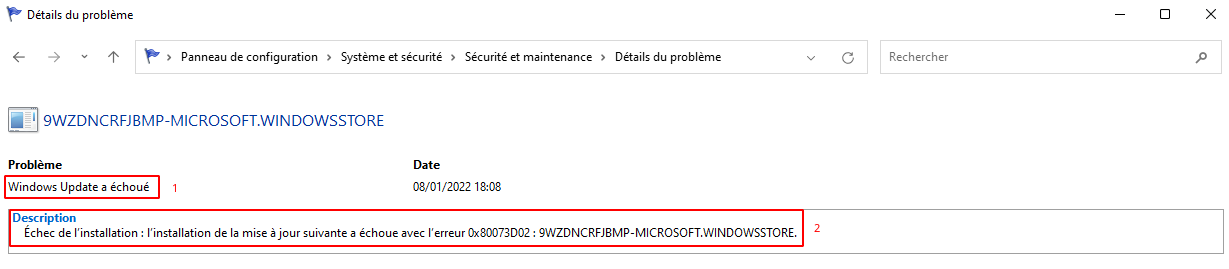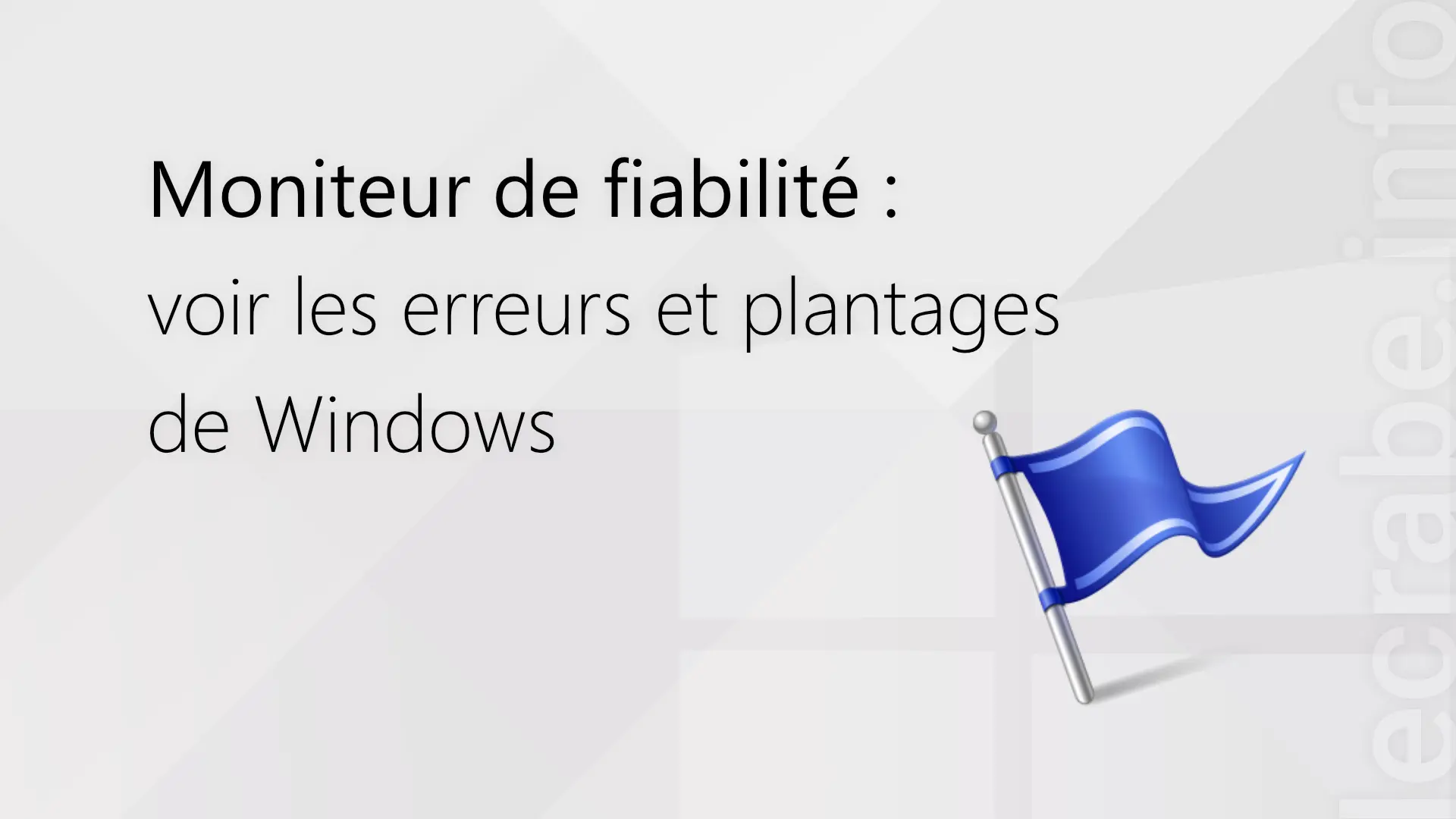En voulant installer un nouveau logiciel ou une mise à jour, et même lors de votre utilisation quotidienne et normale de votre ordinateur, il arrive parfois que le système plante sans raison apparente, sans que vous en connaissiez la cause. Pourtant, même si aucun message d’erreur ne s’est affiché, cela ne signifie pas nécessairement l’absence de messages. En effet, il faut savoir que Windows enregistre automatiquement et constamment tous les événements du système dans des journaux (logs).
Le Moniteur de fiabilité de Windows est une application intégrée à Windows qui vous offre un support pour identifier tous les évènements qui se sont produits sur votre système d’exploitation. Il est très pratique notamment pour obtenir des informations sur les erreurs et plantages.
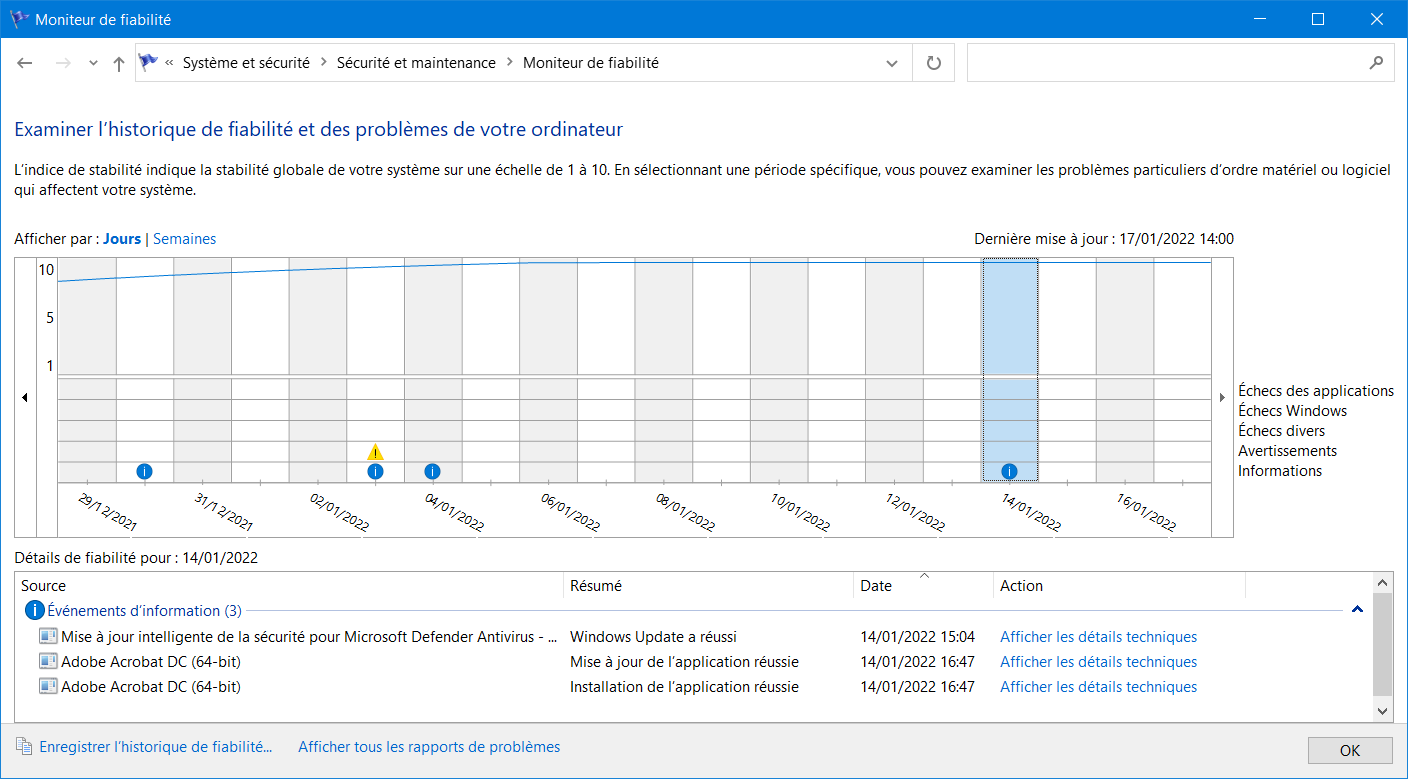
Dans ce tutoriel, nous allons voir comment comment ouvrir et utiliser le Moniteur de fiabilité de Windows.
Surveiller les erreurs et plantages avec le Moniteur de fiabilité
Ouvrir le Moniteur de fiabilité de Windows
Peu importe la version de Windows, le Moniteur de fiabilité est accessible via le Panneau de configuration :
- Ouvrir le Panneau de configuration.
- Dans la partie Système et sécurité, cliquez sur Consulter l’état de votre ordinateur.
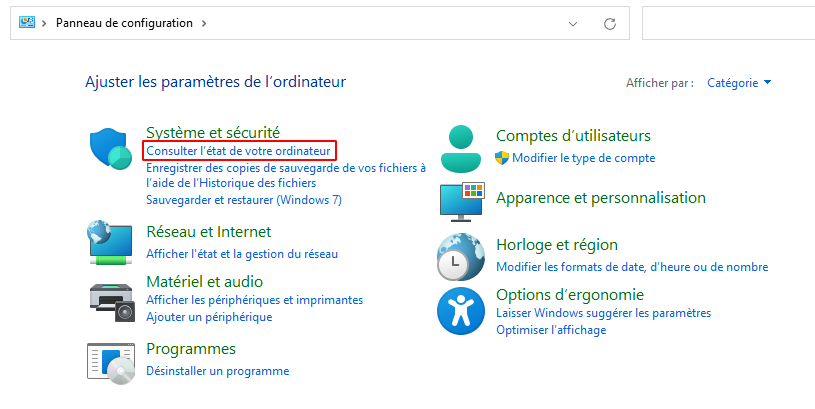
- Déroulez la section Maintenance en cliquant sur la petite flèche puis sur Afficher l’historique de fiabilité.
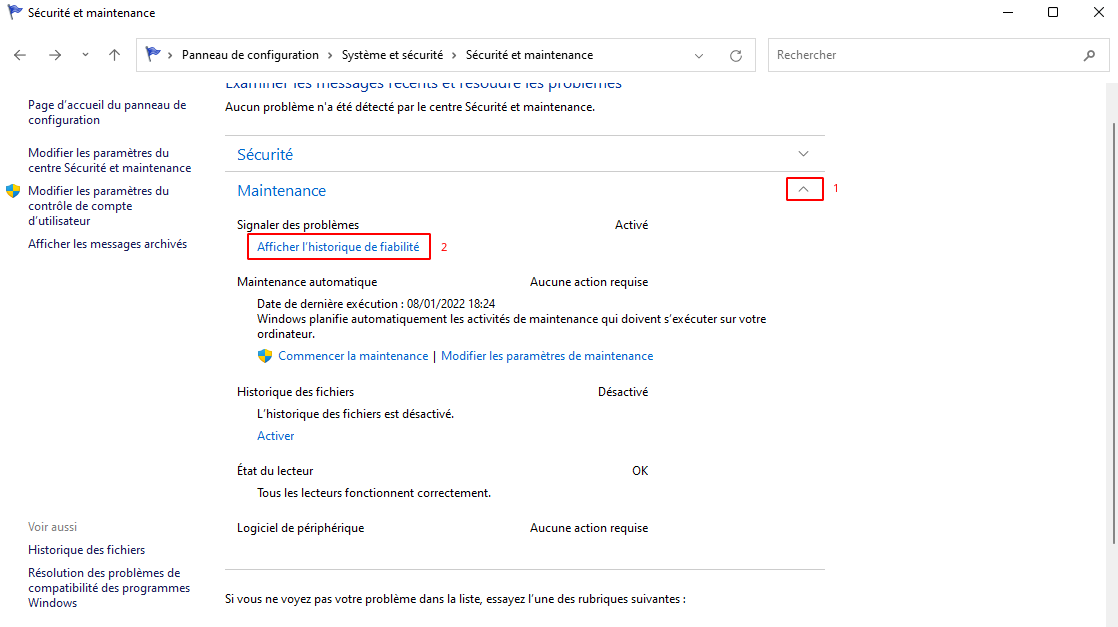
- Le Moniteur de fiabilité de Windows est maintenant ouvert.
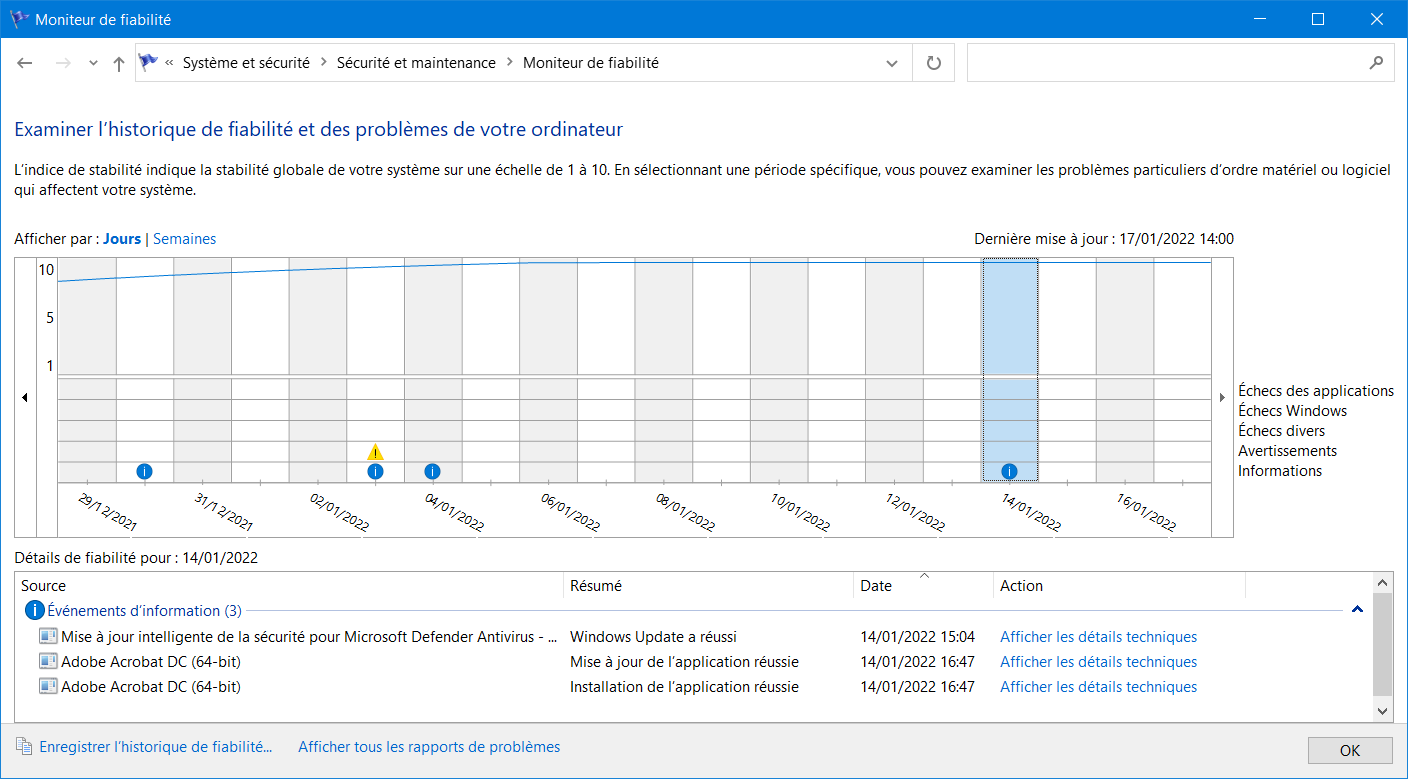
Afficher les détails des évènements
Le Moniteur de fiabilité affiche trois types d’évènements : les erreurs, les avertissements et les évènements d’information.
- Sélectionnez la date qui vous intéresse dans l’historique. La date sélectionnée affiche un fond bleu.
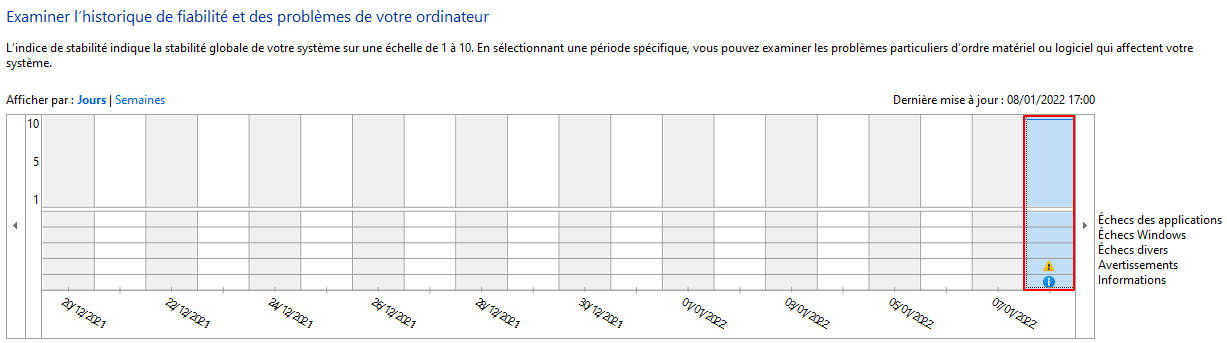
- Repérez l’évènement souhaité et cliquez sur Afficher les détails techniques.

- L’objet de l’évènement apparaît en haut de la fenêtre et la description juste en dessous donne des informations précises sur le problème que le système a rencontré.